知っておくと便利!PCM録音アプリの使い方をご紹介
PCM 録音は高音質で録音可能なボイスレコーダーアプリです。iPhone 版と Android 版があって、iPhone と Android スマホで利用できます。しかし、Android 版ではトリミング機能が存在しません。iPhone 版の PCM 録音アプリを利用できない場合、PC 録音ソフトで音声を録音して編集するのはよい選択です。ここで、PCM 録音アプリの使い方と PC で音声を録音・編集できるソフトをご紹介いたします。
PCM 録音アプリの使い方
PCM 録音で音声を録音
・PCM 録音アプリをダウンロードして、起動します。
・画面中央の「録音」ボタンを押すと録音が開始されます。録音中は灰色の表示領域が水色に変換し、「録音」ボタンが「一時停止」ボタンに変わります。「一時停止」ボタンをタップすると、録音が一時停止されます。画面中央の「停止」ボタンをタップすると、録音が終了します。
・画面右上の矢印ボタンをタップすれば、録音したデータの一覧が表示され、録音したデータを確認、再生できます。
録音したファイルを編集
PCM 録音アプリでは録音した音声を編集することができます。編集したい録音データの右側の「・・・」マークをタップし、「音声データを編集」を選択すれば、簡単に録音データをトリミングして、音声データの不要な部分を削除して前後をつなぎ合わせたり、音声データの必要な部分だけを取り出して保存したりできます。
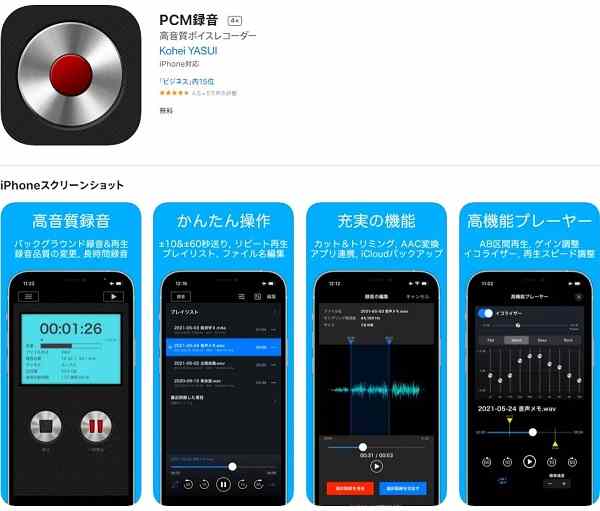
PCM 録音アプリ
 メリット
メリット
- 使いやすい上に、音質良く収録、集音性も優れています。
- iTunes と同期すれば、音声を PC に取り込めます。
- 無料版が提供されます。
 デメリット
デメリット
- Android 版のアプリにはトリミング機能がありません。
- エラーが出ることもあります。
- 録音可能な時間はスマホの空き容量に左右します。
高音質!PC で音声を録音する方法
Aiseesoft スクリーンレコーダーは高画質で PC 画面から流れる如何なるオンライン動画の画面、ゲームプレイビデオ、オンライン会議、ビデオチャットを録画でき、高音質でシステム音、マイク音をレコードして、保存できます。「音声 レコーダー」機能により、オンライン音楽、ラジオ、音声通話を録音可能で、システム音とマイク音を自由に設定することができます。
メリット:
・マイク音を録音する時に、周りの人たちの声か、マイク機体のノイズか、それぞれの雑音を降り、高品質の音質を収録します。
・PC のマイク音とシステム音を同時に録音する時、マイク音だけの強化またはシステム音だけの強化する可能です。
・マイク音、システム音を録音する前に、オーディオソースを確認する可能です。
・Web 会議、ビデオ通話、オーディオ通話などの内容を録音する時、スピーカとマイクロホンを利用した双方向通信では音響エコーを抑制、除去する可能です。
・予約録画・録音機能を利用して、設定時間通りに動画・音声を自動的に録画・録音できます。
では、このソフトを利用して、高音質に PC で音声を録音する手順をご説明いたします。
ステップ 1Aiseesoft スクリーンレコーダーをインストール
下のダウンロードボタンをクリックして、Aiseesoft スクリーンレコーダーをインストールします。
ステップ 2音声 レコーダーを選択
ソフトを実行したら、メインインタフェース画面から「音声 レコーダー」ボタンをクリックします。

音声 レコーダーを選択
ステップ 3音声を設定
「音声 レコーダー」でシステム音とマイク音を設定してから、オーディオソースを確認します。それから、「REC」ボタンをクリックして、録音モードに入り、三秒後録音が始まります。
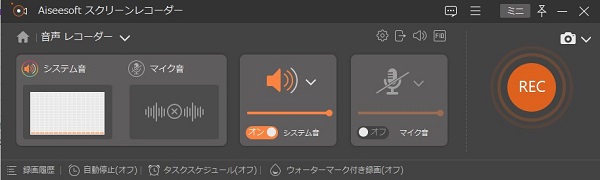
音声を設定
ステップ 4録音した音声を保存
赤の「終了」ボタンで録音を終了して、プレビューした後に「エクスポート」ボタンをクリックします。それから、メディアメッセージを変更してラベルを付け、「完成」ボタンをクリックすれば、録音した音声を PC に保存できます。
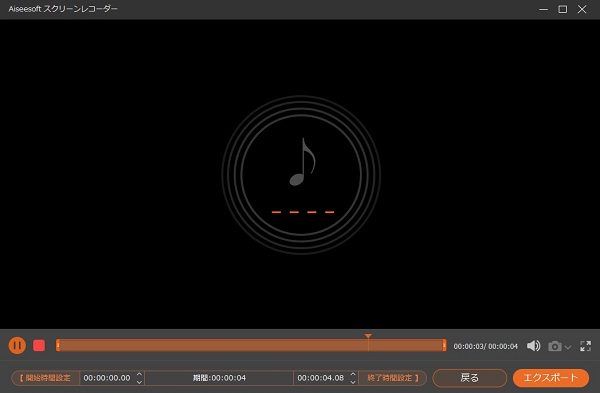
録音した音声を保存
Aiseesoft スクリーンレコーダーで録画した音声をプレビューする際に、開始時間と終了時間を選択することで、音声の不要な部分を取り除くことができます。
結論
本文は PCM 録音アプリの使い方と高音質で音声を録音する方法を紹介しました。また、Aiseesoft スクリーンレコーダーは音声録音機能以外、素敵な PC 画面録画機能も内蔵されています。おニーズに応じて録画エリアを設定し、PCで如何なる録画したい画面を録画して保存できます。更に、Web カメラの映像を録画することもできます。必要があれば、PC 画面と Web カメラを同時に録画する方法を手軽にご参照ください。
よくある質問(FAQ)
質問 1: PCM 録音で録音したデータを転送、共有するには、どうすればいいでしょうか。
答え 1: PCM 録音を開き、画面右上の再生ボタンをタップし、その中にある転送したいファイルの右にある「・・・」をタップします。そして、「共有」をタップし、好きな転送・共有方法を選択できます。また、iTunes 経由での転送も可能です。具体的な方法は PCM 録音ファイルをパソコンに転送する方法までご参照ください。
質問 2: 無料で利用できる PC 音声録音ツールがありますか。
答え 2: Aiseesoft フリー オーディオ録音は高音質にパソコンのシステム音声とマイク音声を録音し、オーディオを MP3 形式でエクスポートできます。録音が完了すると、録音したオーディオが自動的にコンピュータにダウンロードされます。
質問 3: PCM とは何ですか。
答え 3: PCM とは、音声をデータ化する方式のひとつで、圧縮処理はまったくしないものです。そのため、データ量が MP3 などと比べると数十倍と大きくなりますが、各種方式で圧縮されたデータと比較すると原音により忠実です。
